7 راه حل برتر برای لود نشدن اینستاگرام در مرورگر
در این مقاله تخصصی از مجله 98zoom به بررسی موضوع 67 راه حل برتر برای لود نشدن اینستاگرام در مرورگر میپردازیم ، پس با یک مقاله مفید و آموزشی دیگر از تیم نود و هشت زوم همراه ما باشید :
اگرچه اینستاگرام بهترین تجربه را در اندروید یا آیفون دارد، اما اگر میخواهید با استفاده از رایانه رومیزی یا لپتاپ با پلتفرم ارتباط برقرار کنید، از طریق مرورگرهای وب نیز قابل دسترسی است. با این حال، تجربه شما ممکن است همیشه بی عیب و نقص نباشد. به دلایل مختلف، اینستاگرام ممکن است در کروم، سافاری و سایر مرورگرها بارگیری نشود.
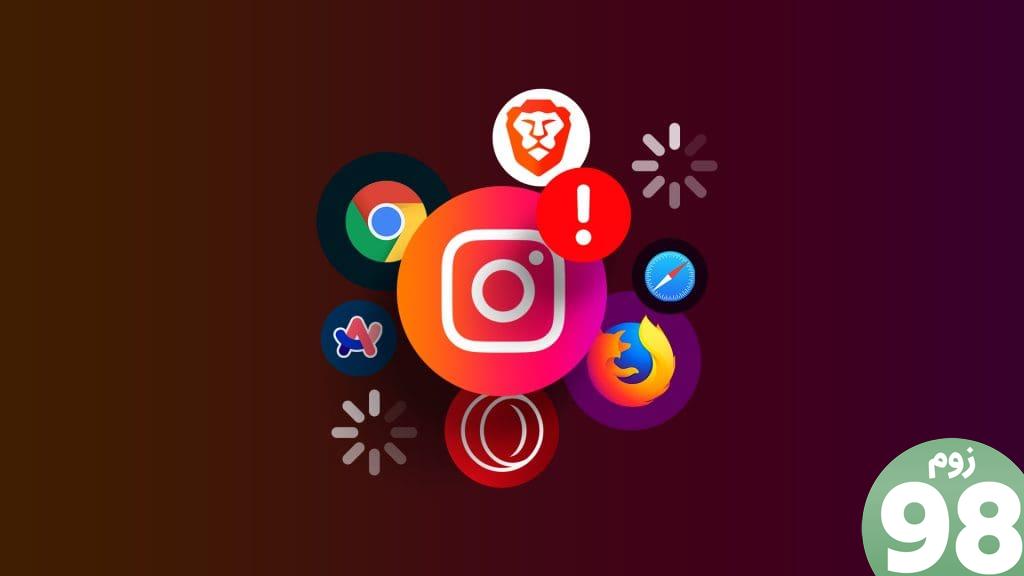
اگر بیشتر روز خود را با رایانه کار می کنید، نسخه وب اینستاگرام می تواند مفید باشد. با این حال، اگر اینستاگرام با وجود اتصال اینترنت فعال در مرورگر مورد علاقه شما بارگیری نمی شود، این راهنما نکاتی را ارائه می دهد که می تواند به شما کمک کند. بنابراین، بیایید نگاهی بیندازیم.
1. از یک پنجره ناشناس استفاده کنید
بارگیری اینستاگرام در یک پنجره ناشناس می تواند به شما کمک کند تشخیص دهید که آیا مشکل به دلیل یکی از برنامه های افزودنی شما رخ می دهد یا خیر. کلیدهای Ctrl + Shift + N (در ویندوز) یا Command + Shift + N (در Mac) را فشار دهید تا یک پنجره ناشناس باز شود. سپس، دوباره اینستاگرام را بارگیری کنید.
اگر با مشکلی مواجه نشدید، ممکن است یکی از برنامه های افزودنی شما باعث این مشکل شده باشد.
2. برنامه های افزودنی مرورگر را خاموش کنید
اگر از هر افزونه ای برای مشاهده اینستاگرام در حالت تاریک، مسدود کردن تبلیغات یا افزایش تجربه خود به هر طریق دیگری استفاده می کنید، می تواند بر توانایی مرورگر شما برای بارگذاری اینستاگرام تأثیر بگذارد. اگر اینطور است، خاموش کردن همه برنامههای افزودنی و فعال کردن مجدد آنها در یک زمان میتواند به شما کمک کند تشخیص دهید کدام برنامه افزودنی مشکل را ایجاد کرده است.
در مرورگر خود تایپ کنید chrome://extensions (گوگل کروم) یا edge://extensions (Microsoft Edge) در نوار آدرس در بالا و Enter را فشار دهید. سپس، از ضامن ها برای خاموش کردن همه برنامه های افزودنی استفاده کنید.
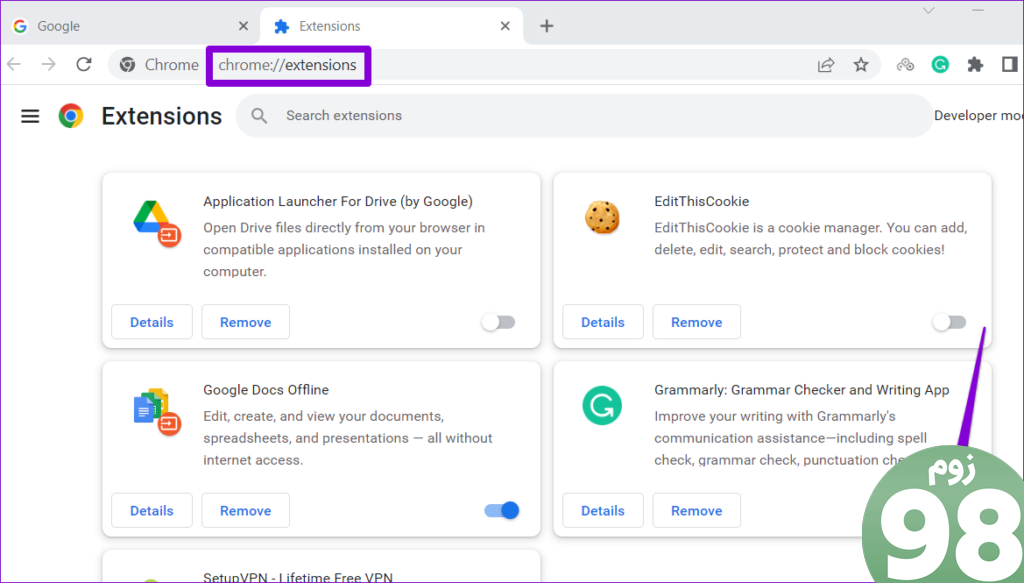
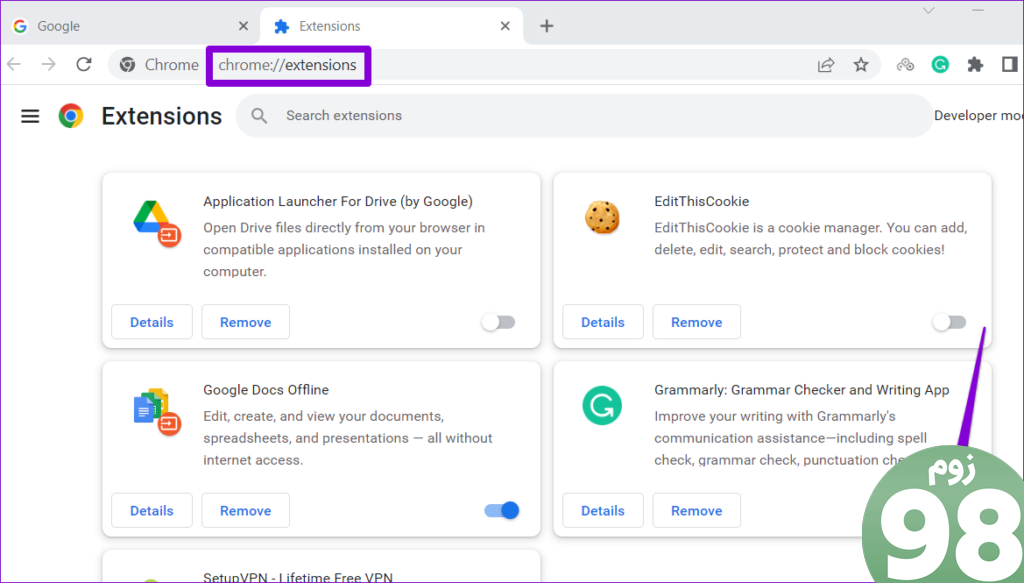
پس از این کار مرورگر خود را مجددا راه اندازی کنید و افزونه های خود را یکی یکی دوباره فعال کنید. سعی کنید اینستاگرام را پس از فعال کردن هر افزونه بارگیری کنید تا مشکل دوباره رخ دهد. هنگامی که افزونه مشکل ساز را شناسایی کردید، آن را حذف کنید.
3. اطمینان حاصل کنید که جاوا اسکریپت فعال است
آیا جاوا اسکریپت را در مرورگر خود خاموش کرده اید؟ اگر چنین است، اینستاگرام ممکن است در بارگیری برخی از عناصر تعاملی در مرورگر شما با مشکل مواجه شود که بر عملکردهای آن تأثیر می گذارد. بهتر است مطمئن شوید که جاوا اسکریپت در مرورگر شما فعال است تا از این امر جلوگیری کنید.
جاوا اسکریپت را در کروم فعال کنید
مرحله 1: Google Chrome را باز کنید، تایپ کنید chrome://settings/content/javascript در نوار آدرس، و Enter را فشار دهید.
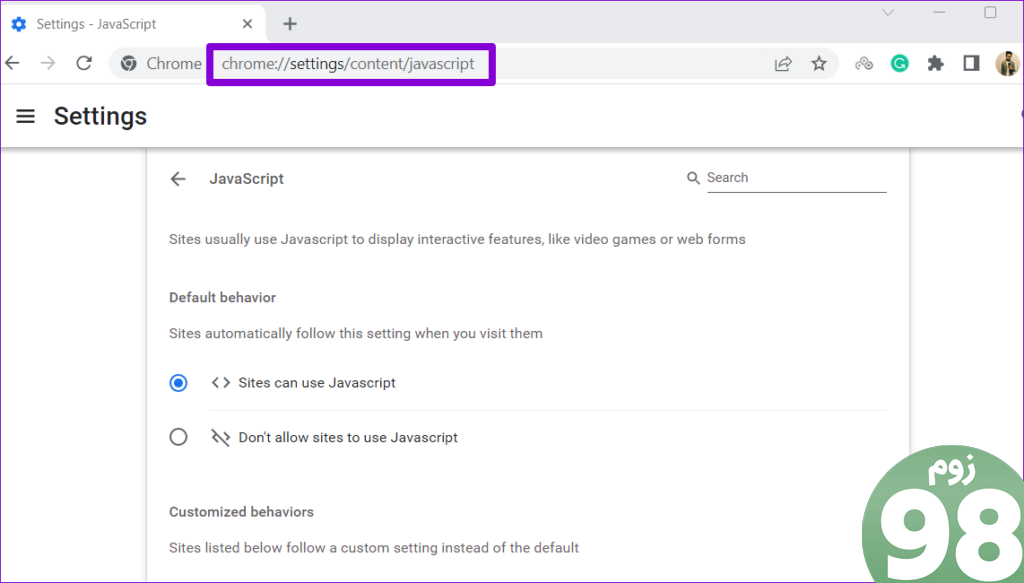
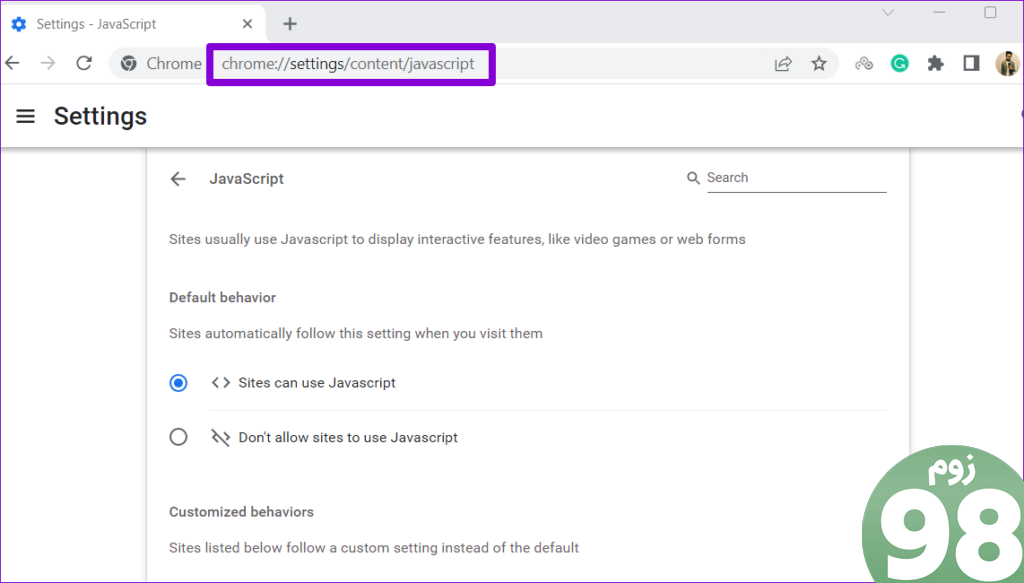
گام 2: در قسمت رفتار پیشفرض، گزینه «سایتها میتوانند از جاوا اسکریپت استفاده کنند» را انتخاب کنید.
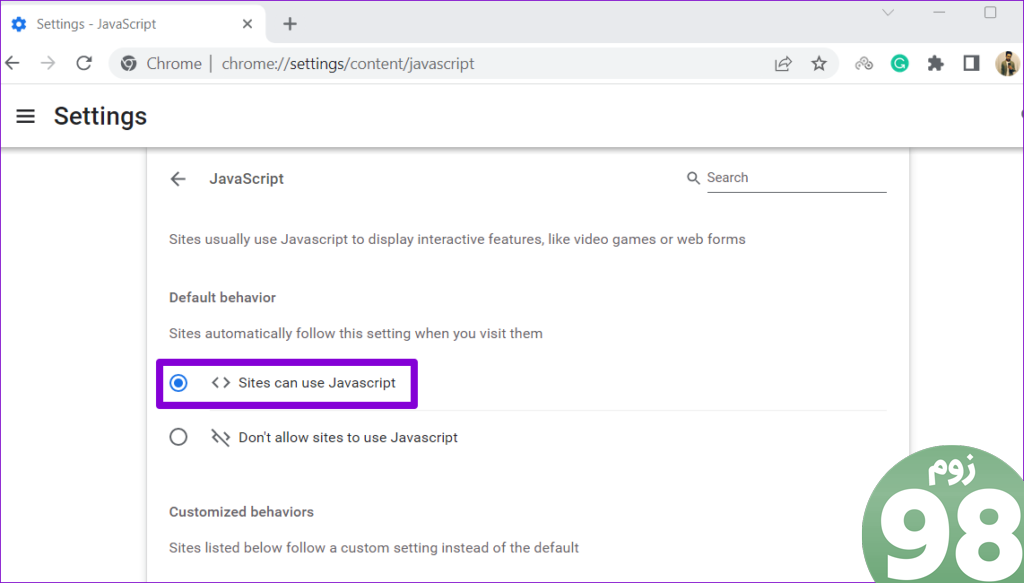
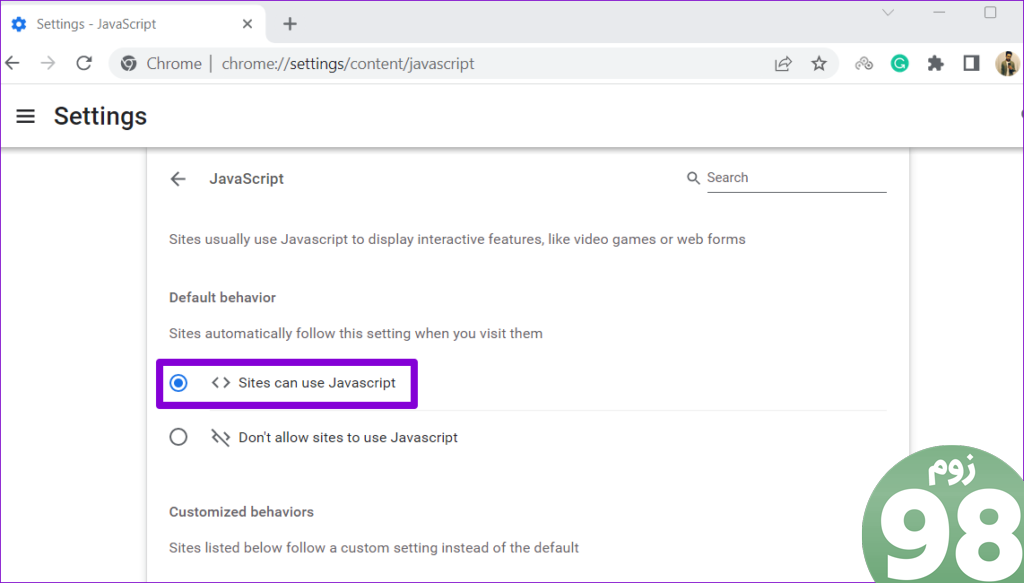
جاوا اسکریپت را در Edge فعال کنید
مرحله 1: Microsoft Edge را باز کنید، تایپ کنید edge://settings/content/javascript در نوار آدرس، و Enter را فشار دهید.
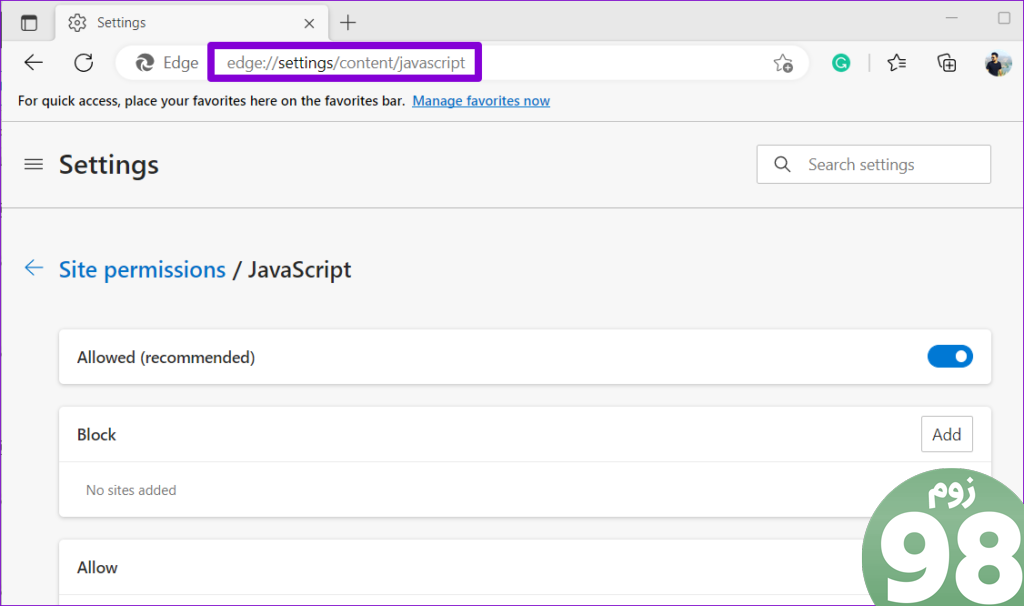
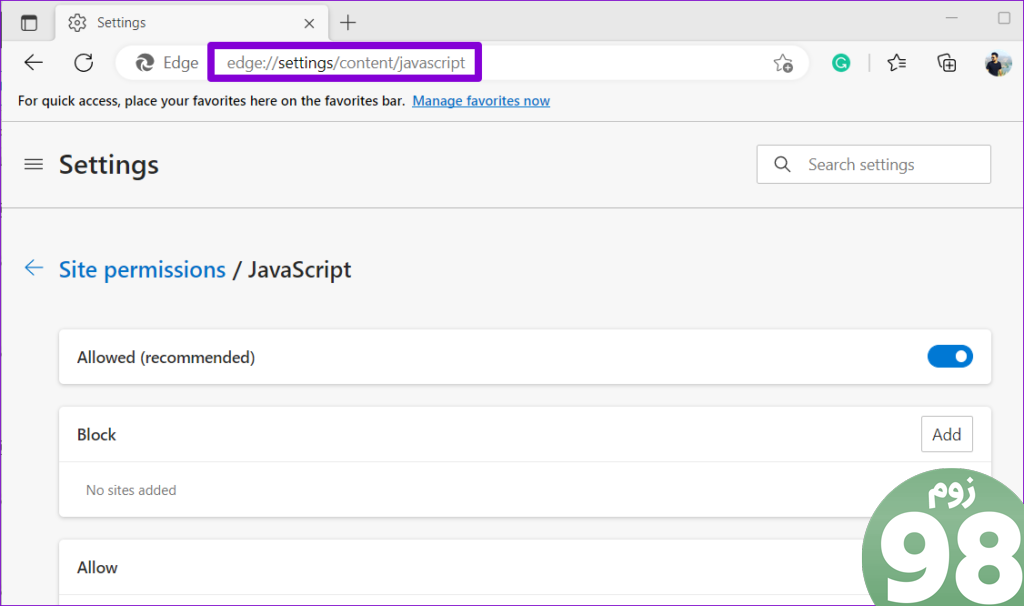
گام 2: کلید کنار مجاز را روشن کنید.
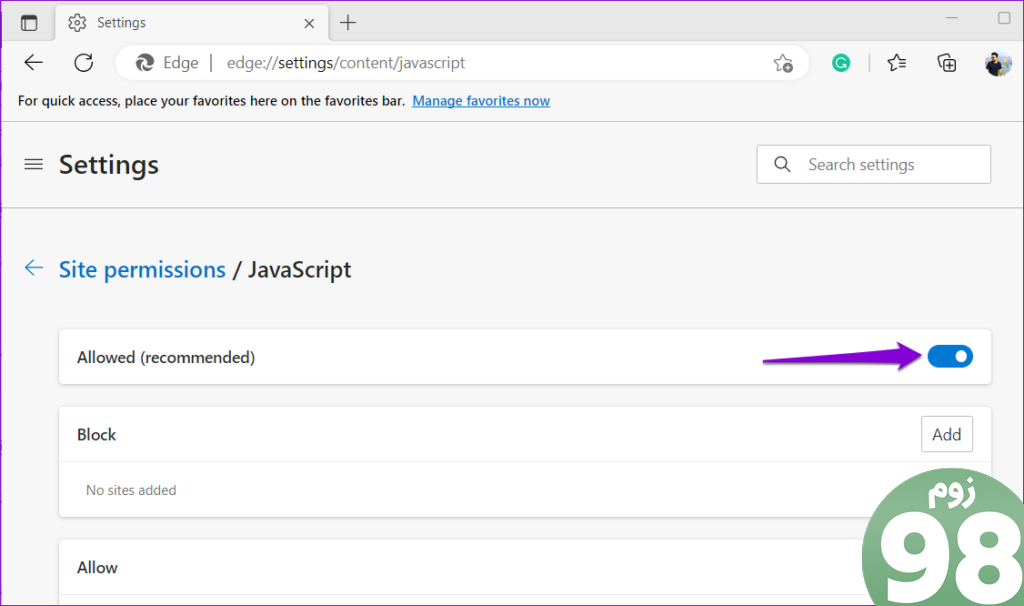
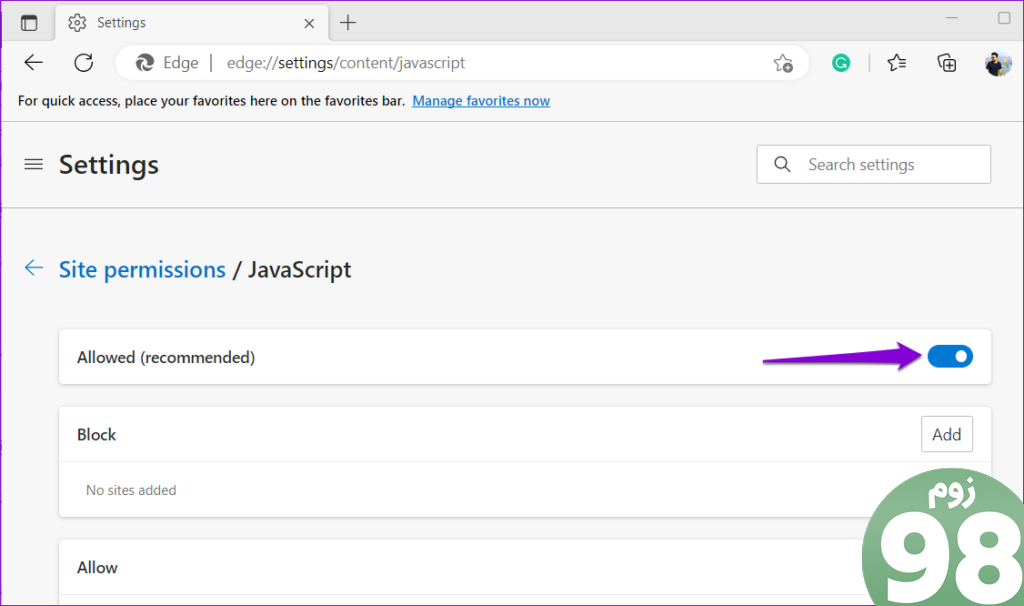
4. بررسی کنید که آیا اینستاگرام خراب است یا خیر
شاید شما تنها کسی نباشید که با اینستاگرام مشکل دارید. اگر سرورهای اینستاگرام با قطعی مواجه شوند، ممکن است پیام خطای «مشکلی وجود دارد و صفحه بارگیری نشد» را در مرورگر شما نشان دهد. میتوانید وضعیت سرور اینستاگرام را در Downdetector بررسی کنید تا ببینید آیا دیگران با مشکلات مشابهی مواجه هستند یا خیر.
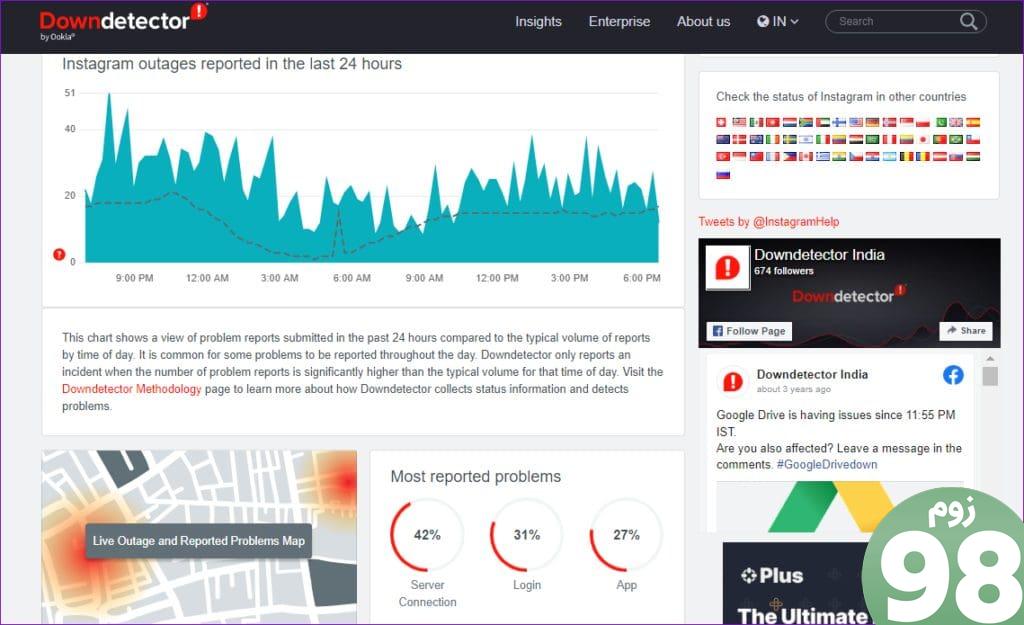
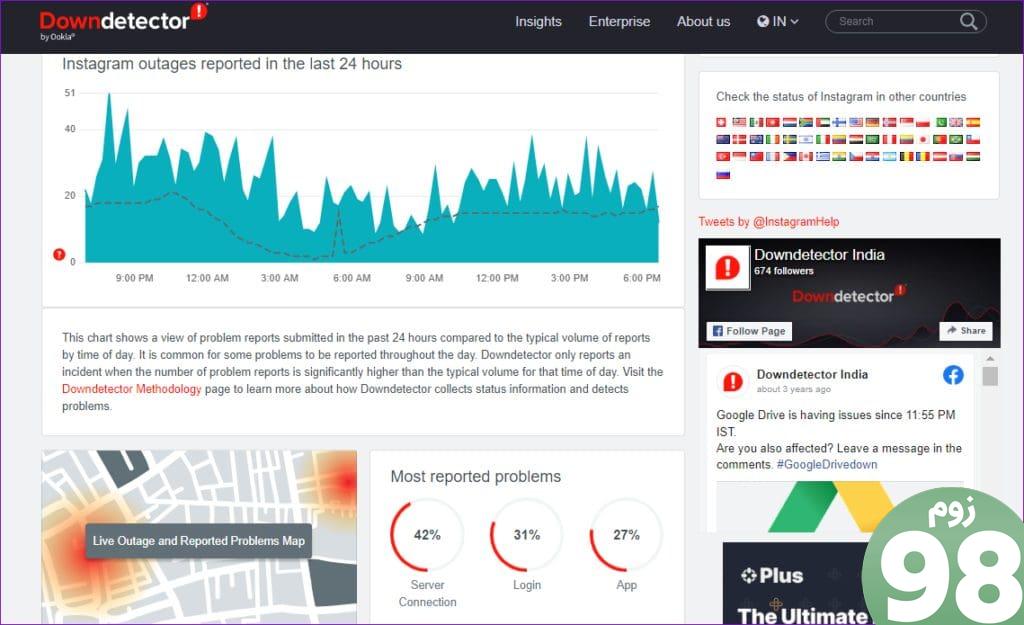
اگر مشکل از سمت سرور است، باید منتظر بمانید تا اینستاگرام مشکل را برطرف کند. پس از آن، باید بتوانید اینستاگرام را در کروم، سافاری، اج و سایر مرورگرها بارگذاری کنید.
5. VPN را به طور موقت غیرفعال کنید
در حالی که VPN ها برای حفظ حریم خصوصی بسیار عالی هستند، آنها گاهی اوقات می توانند اتصال شبکه شما را مختل کنند. هنگامی که این اتفاق می افتد، وب سایت ها، از جمله اینستاگرام، ممکن است آنطور که انتظار می رود بارگیری یا کار نکنند. می توانید اتصال VPN خود را به طور موقت غیرفعال کنید و ببینید آیا این مشکل را حل می کند یا خیر.


6. کش مرورگر و کوکی ها را پاک کنید
این اصلاح ابتدایی می تواند به رفع اکثر مشکلات مربوط به مرورگر، از جمله این یکی، کمک کند. پاک کردن دادههای مرورگر به حذف هر گونه حافظه پنهان یا کوکی خراب یا قدیمی که ممکن است باعث مشکلات بارگیری در اینستاگرام شود، کمک میکند.
برای پاک کردن کش مرورگر در کروم یا Edge، میانبر صفحه کلید Ctrl + Shift + Delete را روی صفحه کلید خود فشار دهید.
در پانل «پاک کردن دادههای مرور»، روی منوی کشویی کلیک کنید تا همه زمانها را انتخاب کنید. کادرهای انتخاب «کوکیها و سایر دادههای سایت» و «تصاویر و فایلهای ذخیرهشده» را علامت بزنید. سپس دکمه Clear data را بزنید.
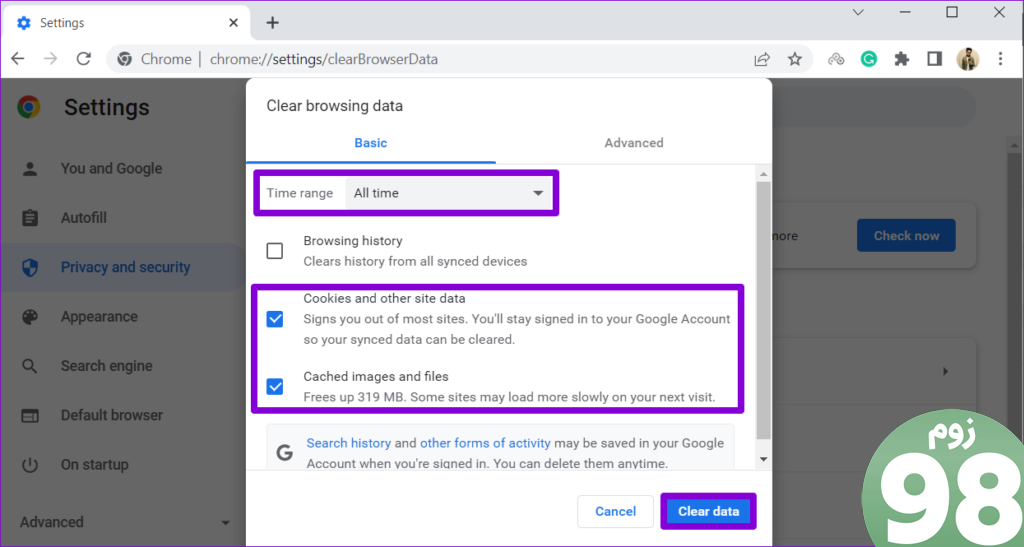
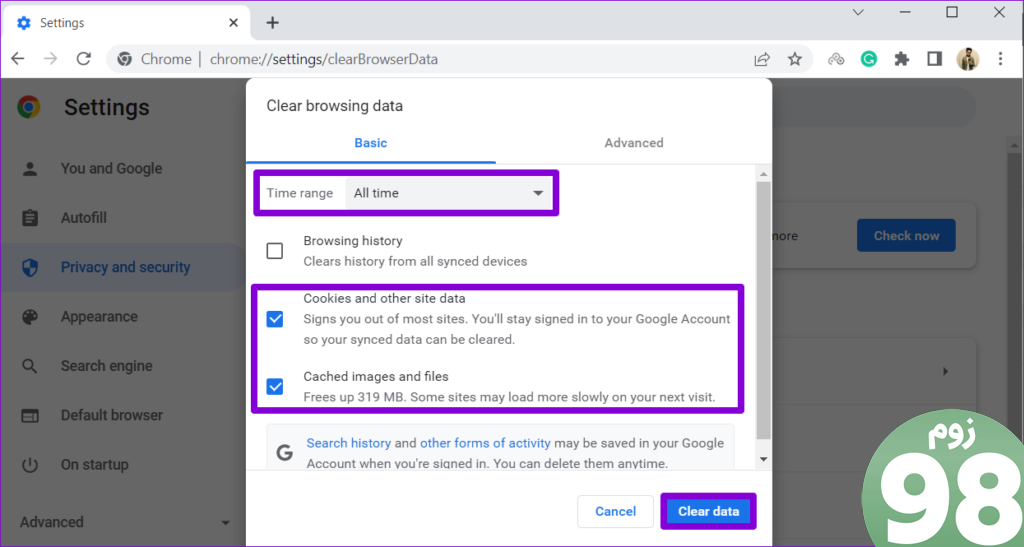
به طور مشابه، می توانید کش و کوکی ها را در مرورگرهای سافاری، فایرفاکس و سایر مرورگرها پاک کنید. پس از آن، اینستاگرام باید به خوبی بارگذاری شود.
7. کش DNS را شستشو دهید
حافظه پنهان DNS در رایانه شما پایگاه داده ای است که اطلاعات بازدیدهای اخیر شما از وب سایت ها و دامنه ها را ذخیره می کند. اگر این داده ها خراب شود، وب اینستاگرام ممکن است آنطور که انتظار می رود کار نکند. در این صورت، برای حل مشکل باید کش DNS موجود در ویندوز یا مک خود را پاک کنید.
پنجره ها
مرحله 1: روی نماد Start کلیک راست کرده و از لیست گزینه Terminal (Admin) را انتخاب کنید.
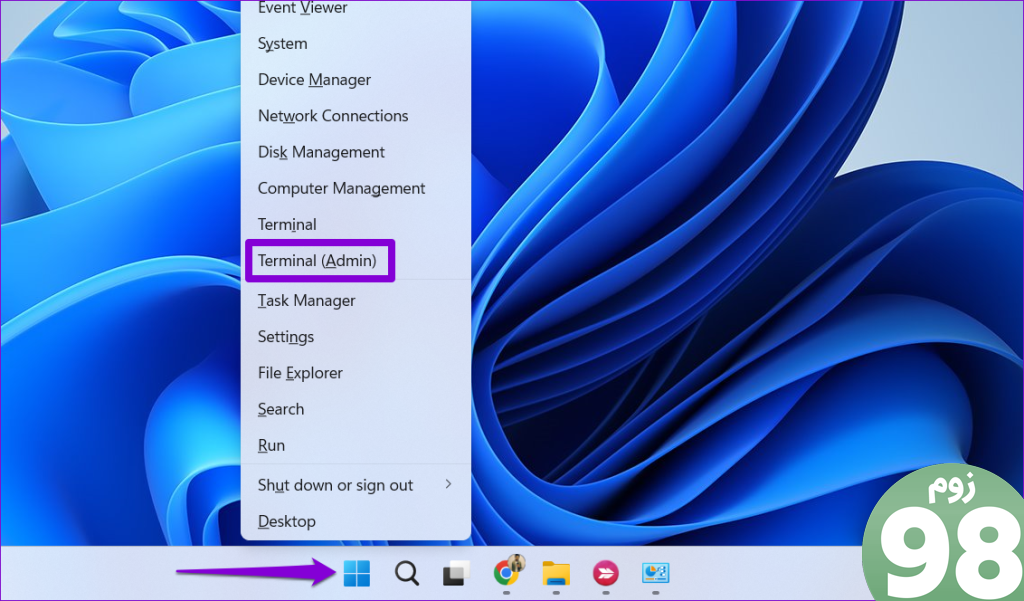
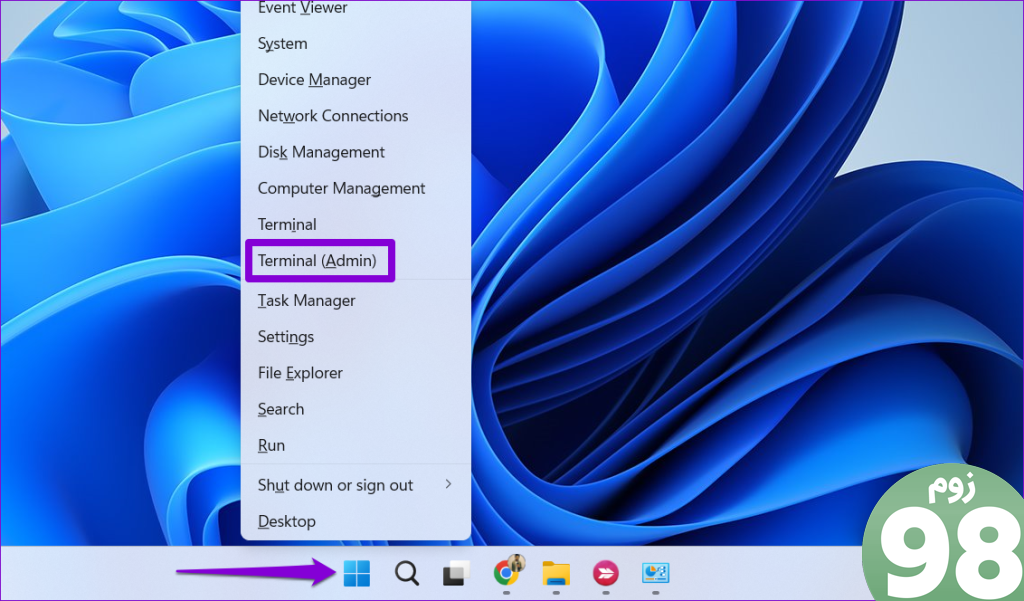
گام 2: در کنسول، دستور زیر را تایپ کرده و Enter را فشار دهید.
ipconfig /flushdns
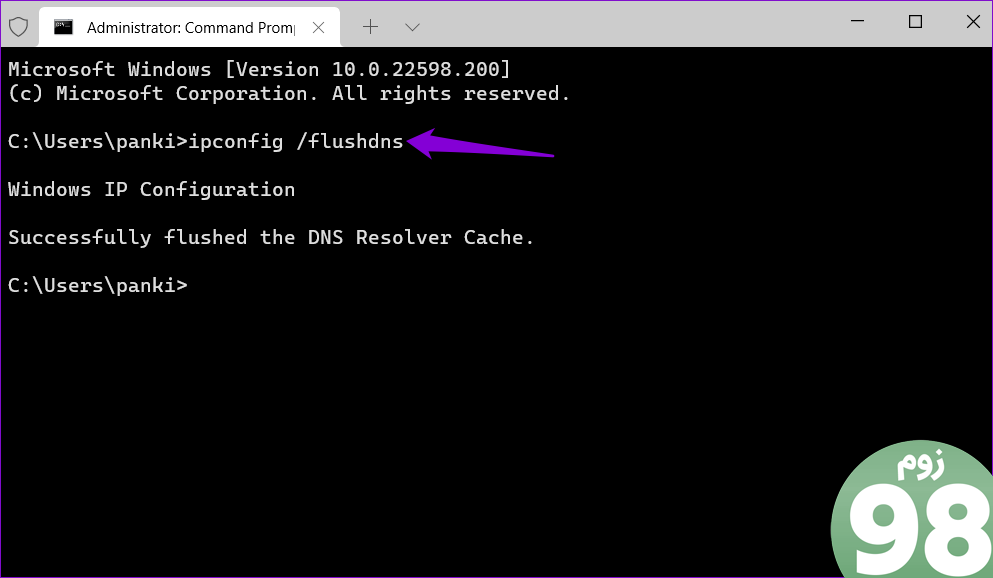
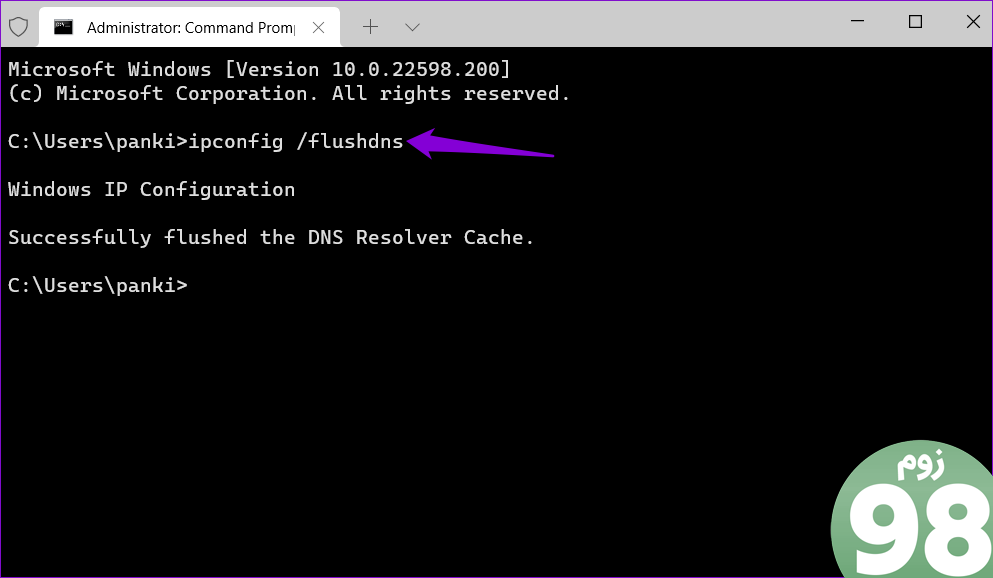
مک
مرحله 1: کلیدهای Command + Space Bar را فشار دهید تا جستجوی Spotlight باز شود. تایپ پایانه و Enter را فشار دهید.
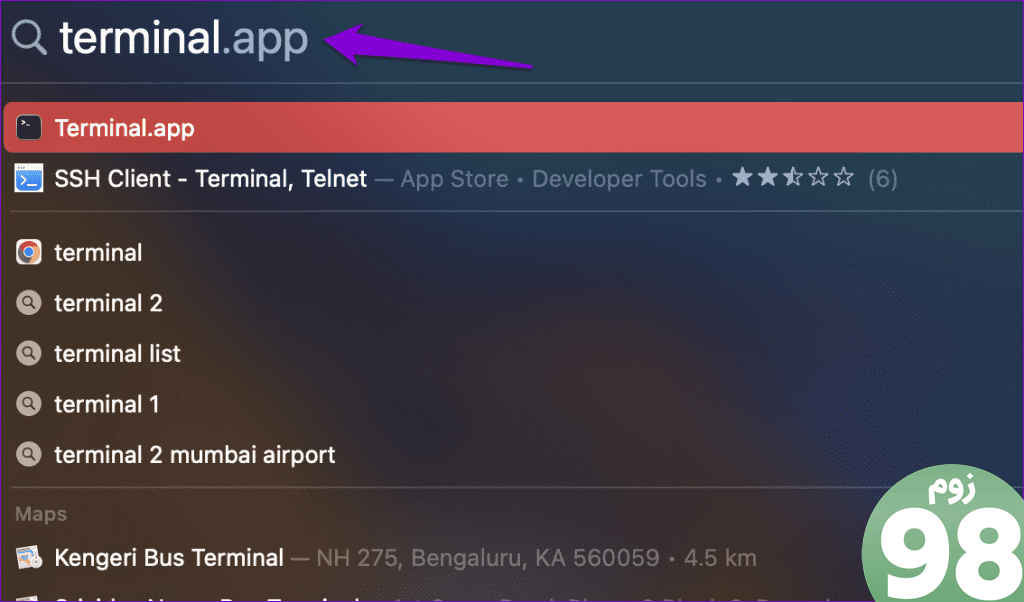
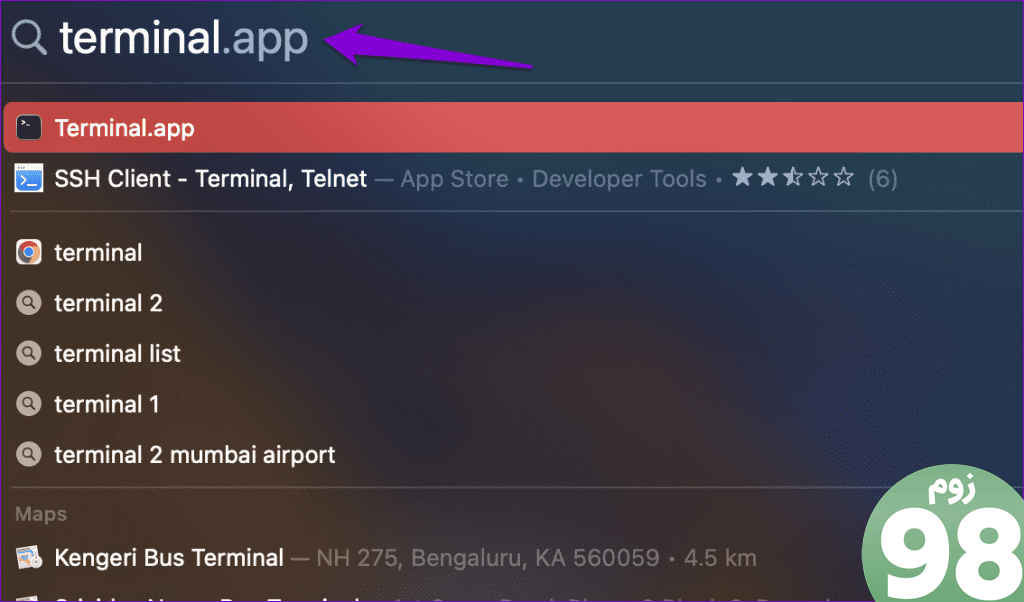
گام 2: در پنجره ترمینال دستور زیر را تایپ کرده و Enter را بزنید.
sudo killall -HUP mDNSResponder
مرحله 3: رمز عبور خود را وارد کرده و دوباره Enter را فشار دهید.
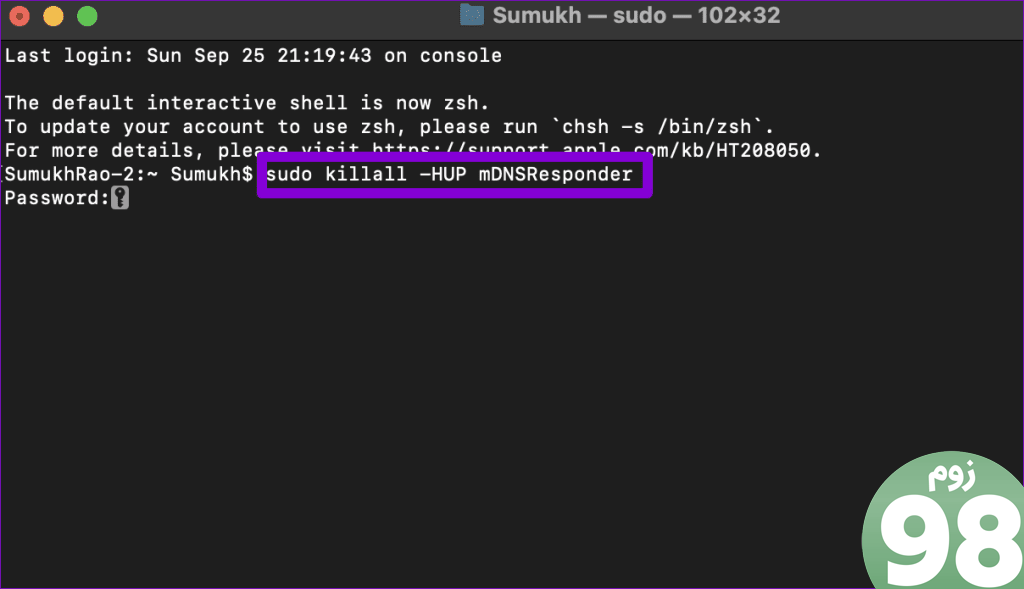
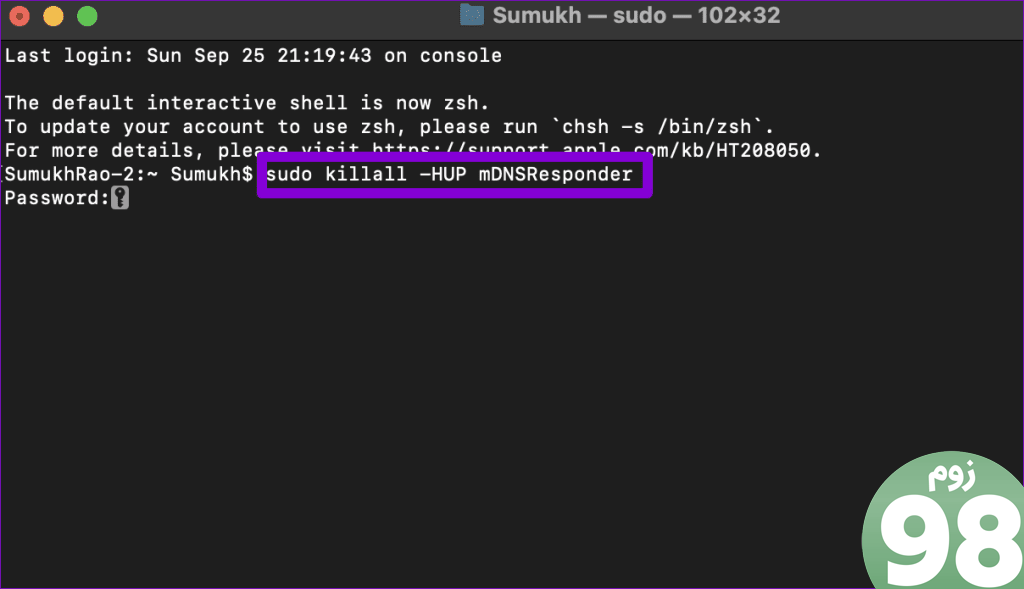
اجازه ندهید خوراک شما منجمد شود
تجربه مشکلات بارگذاری اینستاگرام در سافاری، کروم و سایر مرورگرها نباید شما را مجبور کند که به برنامه اینستاگرام در اندروید یا آیفون خود بروید. یک یا چند نکته از نکات ذکر شده باید به رفع مشکل اساسی کمک کند و اینستاگرام در مرورگر مورد علاقه شما کار کند.
امیدواریم از این مقاله 7 راه حل برتر برای لود نشدن اینستاگرام در مرورگر مجله نود و هشت زوم استفاده لازم را کرده باشید و در صورت تمایل آنرا با دوستان خود به اشتراک بگذارید و با امتیاز از قسمت پایین و درج نظرات ما را در ارائه مقالات بهتر یاری کنید
لینک کوتاه مقاله : https://5ia.ir/iVeCVz
کوتاه کننده لینک
کد QR :

 t_98zoom@ به کانال تلگرام 98 زوم بپیوندید
t_98zoom@ به کانال تلگرام 98 زوم بپیوندید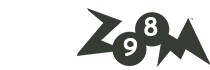
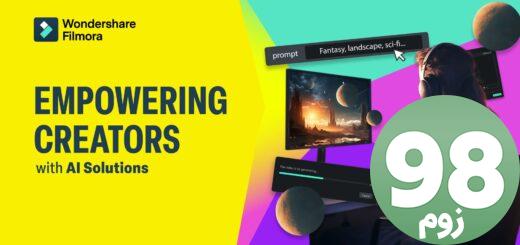
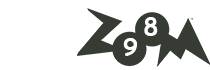





آخرین دیدگاهها